如果您是Apple的狂热爱好者,那么您可能对公司设备中的“ Spotlight搜索”功能很熟悉。在Mac上,可以通过按顶部工具栏上的“放大镜”按钮或按“命令”和空格键在任何地方访问此有用的搜索功能。但是,在iOS和iPadOS中,通过从屏幕中间向下滑动,您只能在主屏幕上访问“ Spotlight搜索”。相反,如果我说您可以在iPhone和iPad的任何位置访问“ Spotlight”搜索栏,该怎么办?
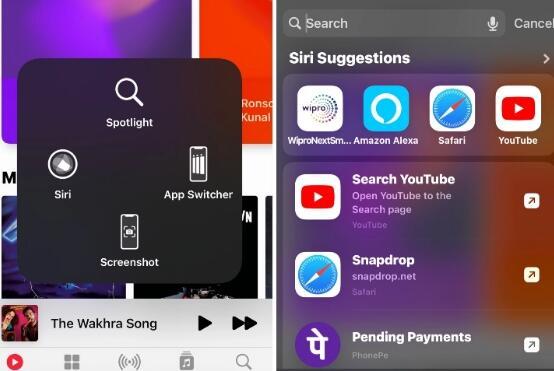
所以,牛逼,他的技巧是使用iOS和iPadOS的“AssistiveTouch”功能访问“Spotlight搜索”。
现在,“ AssistiveTouch”是iOS和iPadOS中提供的一种可访问性功能,可以轻松访问其他功能。从本质上讲,它是一个浮动界面,您可以点击以显示一组带有一组按钮的拼盘,以在OS中执行各种操作。
此拼盘最多可以包含来自其他按钮选项阵列的8个按钮。在这里,我们可以添加“ Spotlight”按钮来访问iOS和iPadOS上任何位置的搜索功能。
在iOS和iPadOS上的任何地方访问“ Spotlight Search”
因此,这是打开iOS和iPadOS中的“ AssistiveTouch”并添加“ Spotlight”按钮以在任何地方访问“ Spotlight Search”的方法。
打开“ AssistiveTouch”
要打开“ AssistiveTouch”:
转到“设置”。
向下滚动以找到“辅助功能”。
在“辅助功能”设置内,点击“物理和电机”部分下的“ 触摸”按钮。
在顶部,点击“ AssistiveTouch”选项。
在此页面上,切换“ AssisitiveTouch”按钮以将其打开。
Spotlight搜索iOS 4 AT步骤
将“ Spotlight”添加到“ AssistiveTouch”拼盘
现在,您已经打开了“ AssistiveTouch”,让我们将“ Spotlight”选项添加到按钮盘中。
因此,在“ AssistiveTouch”页面上,点击“ Customize Top Level Menu”选项。
Spotlight搜索iOS 4 Spotlight步骤
在这里,点击任何现有按钮以打开要选择的按钮列表。
在此列表中,找到“ Spotlight”,然后点击它进行选择。
现在,点击右上角的“完成”按钮,将按钮添加到“ AssisitveTouch”盘中。
因此,现在,您可以在OS内的任何地方访问“ Spotlight搜索”,而不仅仅是在家中。在任何应用程序中时,只需点击浮动的“ AssistiveTouch”按钮以打开拼盘,然后从此处点击“放大镜”图标以调用“ Spotlight搜索”。
现在,这是一个非常漂亮的技巧,我最近在Reddit帖子中也发现了这一技巧。它由u / yashinodon在r / iOS subreddit上共享,这一切都归功于Redditor与世界分享了这一有用的技巧。
 教育新闻网
教育新闻网














